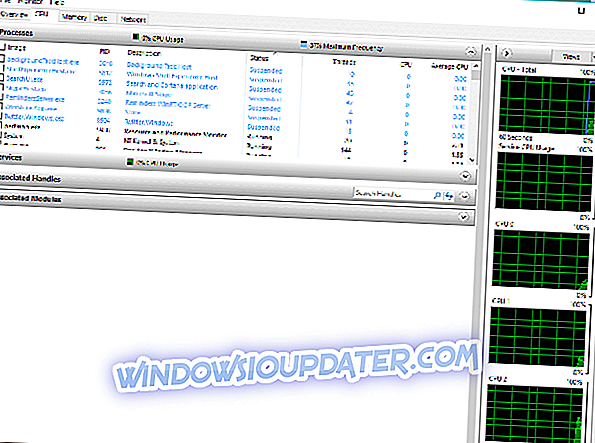Aqui estão duas maneiras de desinstalar a Plataforma Holográfica do Windows - o novo recurso da Atualização de Criadores do Windows 10 - se não for útil para você.
O Windows Holographic é praticamente uma plataforma de RV que adiciona experiências de realidade mista disponíveis no Microsoft HoloLens, oferecendo um shell holográfico, um modelo de interação, serviços do Xbox Live e APIs de percepção.
Alguns usuários podem não achar esse recurso muito útil no caso deles, mesmo que eles tenham hardware compatível, então queríamos mostrar algumas maneiras de se livrar dele.
como remover a realidade mista - costumava ser holográfico eu acho
COMO? Não precisa disso. Não quero isso. IMO é mais fluff MS e bloatware para minha situação.
Há um interruptor UNINSTALL para isso, mas não funciona, como acontece com outros MS enfiá-lo em suas coisas garganta!
Como faço para remover completamente o Windows Mixed Reality
Método no.1
Removendo entradas do Registro, como este método sugere pode ser um caminho perigoso para andar. No entanto, é a melhor maneira de remover Mixed Reality do Windows 10. Embora, podemos concluir
- Reinicie o seu PC e remova os seguintes valores do registro:
- Remover FirstRunSucceeded de HKEY_CURRENT_USERSoftwareMicrosoftWindowsCurrentVersionHolographic
- Remover PreferDesktopSpeaker e PreferDesktopMic de HKEY_CURRENT_USERSoftwareMicrosoftWindowsCurrentVersionHolographicSpeechAndAudio
- Remover DisableSpeechInput de HKEY_CURRENT_USERSoftwareMicrosoftSpeech_OneCoreSettingsHolographic
- Remover DeviceId e Mode de HKEY_LOCAL_MACHINESoftwareMicrosoftWindowsCurrentVersionPerceptionSimulationExtensions
- Para continuar, você deve remover o json de C: Users {nome_do_usuário} AppDataLocalPackagesMicrosoft.Windows.HolographicFirstRun_cw5n1h2txyewyLocalState - e esse arquivo deve ser removido para todos os usuários que usaram o Windows Mixed Reality.
- Remova também o conteúdo do arquivo SpatialStore e lembre-se de que é importante não remover o arquivo em si! Você o encontrará em: C: ProgramDataWindowsHolographicDevicesSpatialStore
- Remova também o CAB Feature-On-Demand. Realidades mistas dependem disso para funcionar. O CAB é baixado anteriormente durante a experiência inicial de um usuário e deve ser eliminado. Abra o PowerShell no modo Administrador e digite: Dism / Online / Get-capabilities
- Vá em frente e copie a identidade da capacidade que você vê começa com Holographic. Desktop . Se você não conseguir encontrá-lo, significa que o arquivo não está instalado.
- No final, você deve reiniciar o Windows novamente e isso deve fazer o truque.
Método no. 2
A página da comunidade da Microsoft oferece outra solução fácil para remover a realidade mista. Você simplesmente tem que ir para a página principal de configurações via Editor do Registro. Recomendamos cautela, pois alterar esse registro envolve alguns riscos. Portanto, a Microsoft sugere que você faça o backup do registro.
Segundo a Microsoft, você deve seguir estas etapas:
1.Feche as Configurações se o aplicativo Mixed Reality estiver aberto.
- Abra o Editor do Registro.
- Vá para a seguinte chave do Registro: HKEY_CURRENT_USERSoftwareMicrosoftWindowsCurrentVersionHolographic4.
- Modifique / crie um novo valor DWORD de 32 bits chamado FirstRunSucceeded.
- Defina a data do valor como 1 para adicionar a realidade mista às configurações.
- Defina para 0 se quiser removê-lo. (Se você estiver usando o Windows 10-64 bits, ainda precisará criar um valor DWORD de 32 bits).
- Reinicie o seu PC e vá para o aplicativo Configurações. Se você definir o valor DWORD como 0, a Realidade Mista deverá desaparecer.
Caso você ainda não tenha conseguido resolver o problema, a Microsoft solicitará que você envie comentários e informe o problema.